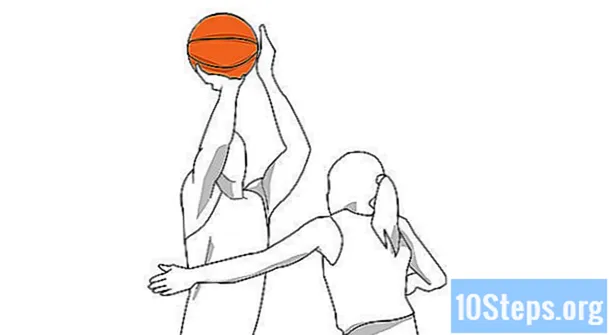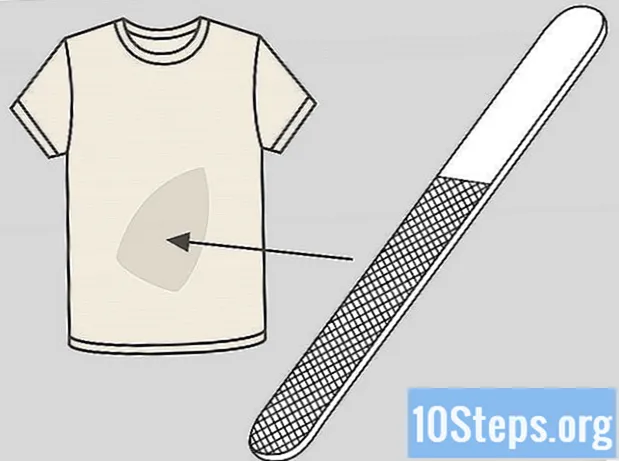Autore:
Morris Wright
Data Della Creazione:
22 Aprile 2021
Data Di Aggiornamento:
14 Maggio 2024

Contenuto
Questo articolo ti insegnerà come salvare un file come documento PDF utilizzando Windows 10, Microsoft Office, Google Chrome o Mac OS.
passi
Metodo 1 di 3: su Windows 10
Apri un documento. Apri il documento, file o sito Web che desideri salvare in formato PDF.

fare clic Archivio. Il pulsante si trova sulla barra dei menu, nell'angolo in alto a sinistra dello schermo.
fare clic Stampare. Guarda nel menu verticale a sinistra, al centro.

Doppio click Microsoft Print to PDF.
Assegna un nome al file. Scrivi nel campo "Nome file" nella parte inferiore della finestra di dialogo.

Seleziona la posizione in cui desideri salvare il file.
fare clic ok. Trova l'opzione nell'angolo inferiore destro della finestra di dialogo. Fatto ciò, il documento verrà salvato come file PDF nella posizione scelta.
Metodo 2 di 3: utilizzo di Microsoft Office
Apri un documento Word, Excel o PowerPoint.
fare clic Archivio. Il pulsante si trova sulla barra dei menu, nell'angolo in alto a sinistra dello schermo.
fare clic Salva come. Guarda la parte superiore del menu verticale a sinistra.
- In alcune versioni di Office, potrebbe essere necessario fare clic su Esportare... se questa è un'opzione nel menu Archivio.
fare clic genere nel menu verticale. Questa opzione può apparire come "Formato file" in alcune versioni di Office.
Selezionare PDF.
Immettere un nome per il documento nel campo "Nome file".
Seleziona la posizione in cui desideri salvare il documento.
fare clic Pubblicare. Il pulsante si trova nell'angolo inferiore destro della finestra di dialogo. Fatto ciò, il documento verrà salvato come file PDF nella posizione scelta.
Metodo 3 di 3: su Mac
Apri un documento. Apri il documento, file o sito Web che desideri salvare in formato PDF.
fare clic Archivio. Il pulsante si trova sulla barra dei menu, nell'angolo in alto a sinistra dello schermo.
fare clic Stampare. Guarda in fondo al menu verticale.
Selezionare PDF. Guarda nell'angolo inferiore sinistro della finestra di dialogo di stampa. Si aprirà un menu a comparsa.
- Se non vedi questa opzione, cerca e fai clic Stampa utilizzando la finestra di dialogo di sistema ....
- Alcuni programmi, come Adobe Acrobat Reader DC, non consentono la stampa come PDF.
fare clic Salva come PDF. L'opzione si trova nella parte superiore del menu.
Assegna un nome al file. Scrivi nel campo "Salva con nome" nella parte superiore della finestra di dialogo.
Seleziona una località. Cerca la posizione desiderata utilizzando il menu verticale sotto il campo "Salva con nome" o scegli una delle opzioni nella sezione "Preferiti" sul lato sinistro della finestra di dialogo.
fare clic Salvare. Il pulsante si trova nell'angolo inferiore destro della finestra di dialogo. Fatto ciò, il documento verrà salvato come file PDF nella posizione scelta.
Suggerimenti
- Quando visualizzi un documento in Google Chrome, puoi anche utilizzare l'opzione "Stampa su PDF" selezionando "Salva come PDF" dal menu di stampa.